- Հեղինակ Abigail Brown [email protected].
- Public 2023-12-17 06:51.
- Վերջին փոփոխված 2025-01-24 12:12.
Կոշտ սկավառակի գործունեության լույսը, որը երբեմն կոչվում է HDD LED, կոշտ սկավառակի լույս կամ կոշտ սկավառակի գործունեության ցուցիչ, փոքր LED լույս է, որը լուսավորվում է, երբ կոշտ սկավառակը կամ այլ ներկառուցված պահեստը ընթերցվում է կամ գրված է.
Իմանալը, թե երբ է հասանելի ձեր համակարգչի կոշտ սկավառակը, օգտակար է, որպեսզի կարողանաք խուսափել մարտկոցը քաշելուց կամ համակարգիչը անջատելուց, մինչ օպերացիոն համակարգը դեռ մուտք է գործում սկավառակի ֆայլեր, ինչը կարող է հանգեցնել կարևոր ֆայլերի կոռուպցիայի:

Որտե՞ղ է գտնվում HDD LED-ը:
Աշխատասեղանի վրա գործունեության այս լույսը սովորաբար տեղադրված է համակարգչի պատյանի առջևի մասում:
Նոթբուքի վրա այն սովորաբար գտնվում է միացման կոճակի մոտ, որը երբեմն գտնվում է ստեղնաշարի կողքին, իսկ երբեմն էլ՝ համակարգչի եզրին:
Պլանշետներում և այլ փոքր ձևաչափով համակարգիչներում այն կգտնեք սարքի որոշ եզրերում, հաճախ ներքևում:
Արտաքին կոշտ սկավառակները, ֆլեշ կրիչները, ցանցին կցված պահեստը և համակարգչից դուրս գտնվող այլ պահեստային սարքերը նույնպես սովորաբար ունեն ակտիվության ցուցիչներ: Բացառություն են կազմում սմարթֆոնները, որոնք սովորաբար չունեն:
Կախված ձեր ունեցած համակարգչի կամ սարքի տեսակից, լույսը կարող է լինել ցանկացած գույնի, բայց հաճախ այն սպիտակ ոսկի է կամ դեղին: Թեև շատ ավելի քիչ տարածված, որոշ սարքերում ցուցիչը կարող է լինել կարմիր, կանաչ կամ կապույտ:
Ինչ վերաբերում է ձևին, ապա լույսն ինքնին կարող է լինել փոքր շրջանակ կամ կոշտ սկավառակի լուսավոր պատկերակ: Հաճախ լուսադիոդը մխոցի ձև է ստանում, որը ներկայացնում է գլանաձև թիթեղները, որոնք կազմում են կոշտ սկավառակի այն մասը, որը պահում է տվյալները:
Որոշ ակտիվության լույսեր պիտակավորված են որպես HDD, բայց սա ավելի քիչ տարածված է, քան դուք կարող եք պատկերացնել: Ցավոք սրտի, դուք երբեմն ստիպված եք լինում տարբերակել HDD LED-ը սնուցման LED-ից պարզապես իր պահվածքով (այսինքն՝ կոշտ սկավառակի գործունեության ցուցիչը այն է, որը թարթում է):
Մեկնաբանելով կոշտ սկավառակի գործունեության լուսարձակի կարգավիճակը
Ինչպես նշեցինք վերևում, գոյություն ունի կոշտ սկավառակի գործունեության լույս, որը ցույց է տալիս, թե երբ է օգտագործվում պահեստային սարքը: Թեև դա նախատեսված չէ լինել համակարգչային խնդրի ախտորոշման մեթոդ, այն հաճախ կարող է օգտագործվել հենց դա անելու համար:
կոշտ սկավառակի լույսը միշտ միացված է
Եթե HDD LED-ն անընդհատ վառվում է, հատկապես, երբ համակարգիչը այլ կերպ չի արձագանքում, դա սովորաբար նշան է, որ սարքը արգելափակված է կամ սառեցված:
Այստեղ ձեր միակ գործողությունը ձեռքով վերագործարկելն է, ինչը հաճախ նշանակում է քաշել հոսանքի մալուխը և/կամ հեռացնել մարտկոցը:
Եթե դեռևս հասանելի եք ձեր համակարգչին, փորձեք վերագործարկել ճիշտ ձևով և տեսնել, արդյոք խնդիրը վերանում է կրկնօրինակումը սկսելուց հետո:
կոշտ սկավառակի լույսը շարունակում է վառվել և անջատվել
Ստանդարտ օրվա ընթացքում բոլորովին նորմալ է, որ այս գործունեության լույսը անընդհատ միացվի և անջատվի ամբողջ օրվա ընթացքում:
Այս կարգի վարքագիծը պարզապես նշանակում է, որ սկավառակը գրվում և ընթերցվում է, ինչը տեղի է ունենում, երբ տեղի են ունենում մի շարք բաներ, օրինակ՝ երբ աշխատում է սկավառակի ապաֆրագավորման ծրագիրը, հակավիրուսային ծրագրերը սկանավորում են, պահուստային ծրագրակազմ: պահուստավորում է ֆայլերը, ֆայլերը ներբեռնվում են, և ծրագրային ծրագրերը թարմացվում են, ի թիվս շատ այլ բաների:
Windows-ը հաճախ սպասում է, մինչև ձեր համակարգիչը անգործության մատնվի՝ նախքան որոշակի առաջադրանքներ գործարկելը, ինչը նշանակում է, որ դուք կարող եք տեսնել կոշտ սկավառակի գործունեության լամպը, որը թարթում է նույնիսկ այն ժամանակ, երբ դուք ակտիվորեն ոչինչ չեք անում: Թեև դա սովորաբար անհանգստանալու պատճառ չէ, այն երբեմն կարող է նշանակել, որ ինչ-որ չարամիտ բան տեղի է ունենում առանց ձեր իմացության:
Եթե կարծում եք, որ ձեր համակարգիչը պարունակում է չարամիտ ծրագրեր կամ ինչ-որ մեկը հաջողությամբ օգտագործում է ձեր համակարգիչը հեռակա կարգով, առանց ձեր թույլտվության, և այդ պատճառով HDD-ի լույսը անընդհատ միանում և անջատվում է, ստուգեք ձեր համակարգիչը չարամիտ ծրագրերի համար և տեղադրեք firewall ծրագիր:
Ինչպես տեսնել, թե կոշտ սկավառակի ինչ ակտիվություն է տեղի ունենում
Եթե ձեզ մտահոգում է, թե ինչու է կոշտ սկավառակի լույսը միացված, ձեր համակարգչում աշխատող ծրագրերն ու ծառայությունները վերահսկելու ամենահեշտ ձևը Task Manager-ն է:
Առաջադրանքների կառավարիչը հասանելի է Ctrl+Shift+Esc ստեղնաշարի դյուրանցման միջոցով: Այնտեղից, Գործընթացներ ներդիրում կարող եք տեսակավորել գործող հավելվածներն ու գործընթացներն ըստ նրանց, որոնք օգտագործում են ամենաշատ համակարգի ռեսուրսները, ինչպիսիք են պրոցեսորը, սկավառակը, ցանցը և հիշողությունը:
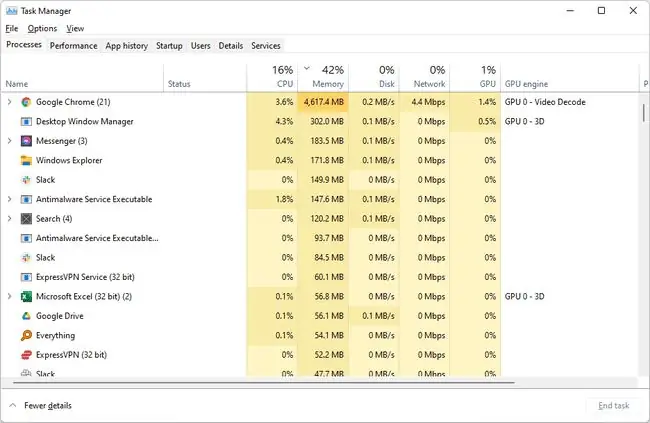
«Սկավառակ» տարբերակը ցույց է տալիս թվարկված գործընթացների և ծրագրերի կոշտ սկավառակ մուտք գործելու արագությունը, որտեղ դուք պետք է նայեք, թե ինչու է կոշտ սկավառակի գործունեության լույսը միացված:
Եթե Windows-ի ձեր տարբերակը Task Manager-ում չունի այս տարբերակը, Administrative Tools-ում Resource Monitor տարբերակը ունի հատուկ բաժին, որը կոչվում է Գործընթացներ սկավառակի ակտիվությամբ (-ում Disk ներդիր), որը թույլ է տալիս տեսնել նույն տեղեկատվությունը:
Ավելին կոշտ սկավառակի գործունեության լույսի մասին
Չնայած շատ տարածված չէ, որոշ համակարգիչներ արտադրողներ չեն ներառում կոշտ սկավառակի գործունեության լույսը:
Եթե դա այդպես է ձեր համակարգչի դեպքում, կամ կարծում եք, որ ձեր համակարգչի ունեցած HDD LED-ն չի աշխատում (օրինակ՝ այն միշտ անջատված է), դուք դեռևս ունեք մի քանի տարբերակներ որոշ խելացի ծրագրաշարի շնորհիվ:
Անվճար Activity Indicator ծրագիրն աշխատում է ձեր համակարգի սկուտեղում, ինչը ձեզ տալիս է այս լույսի համարժեքը, ինչպես նաև առաջադեմ գրանցում, եթե հետաքրքրված եք: Այն բավականին հարմարեցված է, այնպես որ կարող եք ընտրել ձեր սեփական գործունեության պատկերակը և ստիպել ծրագիրը սկսել Windows-ով:
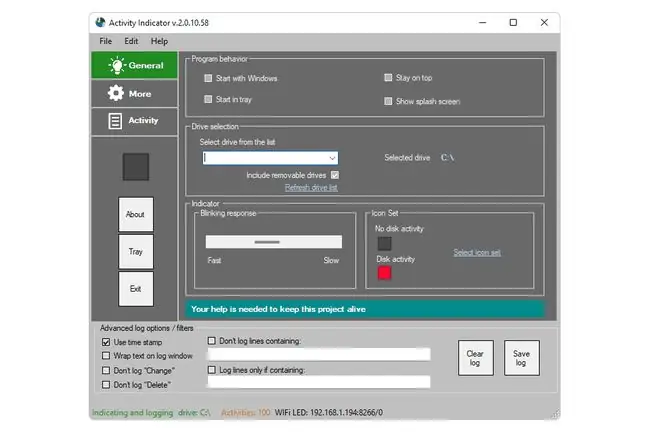
Մեկ այլ անվճար ծրագիր, որը պարզապես կոչվում է HDD LED, հիմնականում իրական HDD LED-ի ծրագրային տարբերակն է, որը դուք ունեք կամ կցանկանայիք ունենալ: Եթե դուք չունեք առաջադեմ կարիքներ, այս գործիքը հիանալի փոխարինում է իրականին: Այն չի նստում համակարգի սկուտեղի մեջ, ինչպես վերը նշված գործիքը, բայց այն ամբողջովին շարժական է (տեղադրման կարիք չկա) և ապահովում է ձեր յուրաքանչյուր կոշտ սկավառակի գործունեության առանձին ցուցանիշ:
ՀՏՀ
Ինչպե՞ս անջատել կոշտ սկավառակի գործունեության լույսը:
Կոշտ սկավառակի գործունեության լույսից ազատվելու ամենահեշտ ձևը դրա վրա մի ժապավեն կամ կպչուկ տեղադրելն է: Եթե ցանկանում եք ամբողջությամբ անջատել այն, կարող եք փորձել բացել ձեր համակարգիչը և անջատել LED ժապավենի մալուխը:
Որտե՞ղ է գնում HDD LED միակցիչը:
Այն տատանվում է ըստ մայր տախտակի արտադրողի, այնպես որ ծանոթացեք ձեր սարքավորման հետ բերված ձեռնարկին, որպեսզի պարզեք, թե HDD LED միակցիչը որ կապում պետք է մտնի: Ընդհանրապես դրանք երկուսն են՝ բացասական և դրական։ Միակցիչի վրա նշանը պետք է ձեզ տեղեկացնի, թե որն է մետաղալարը:






